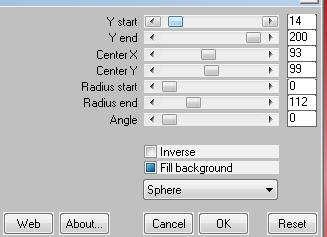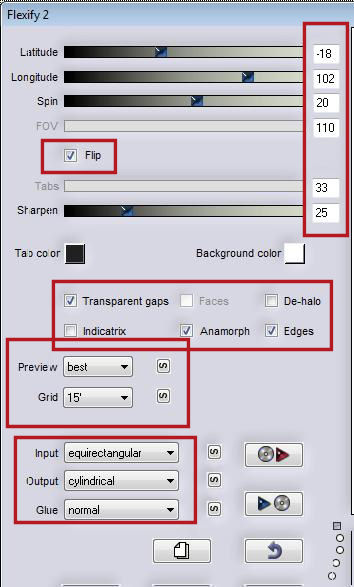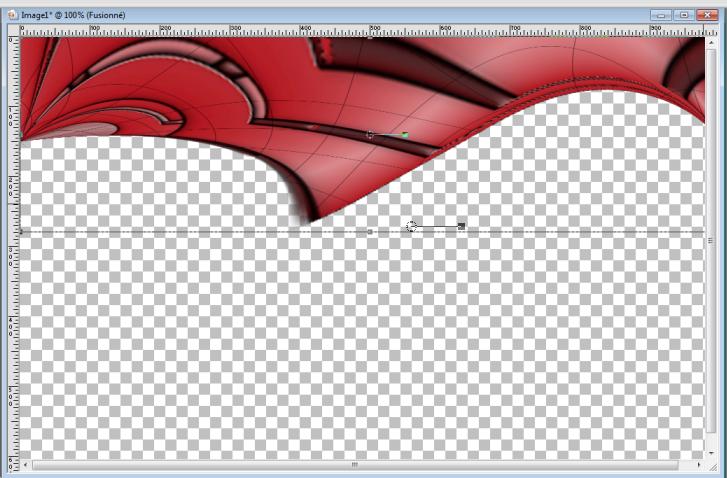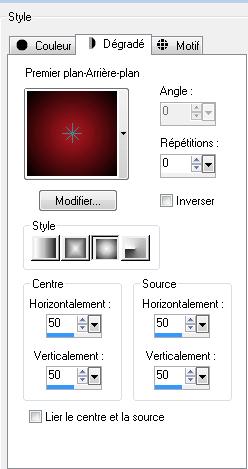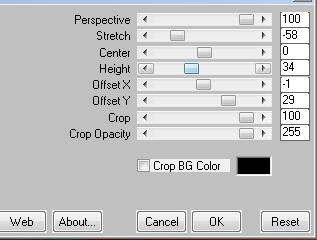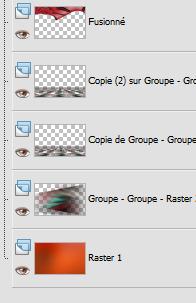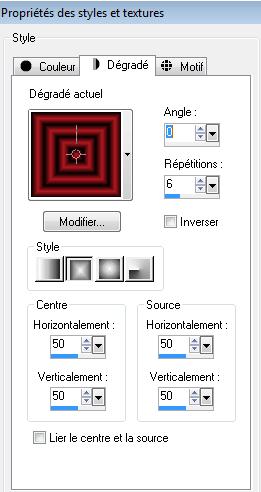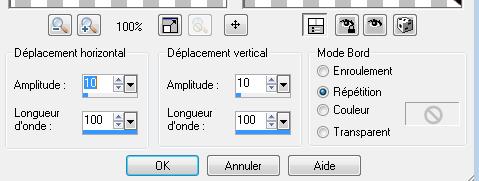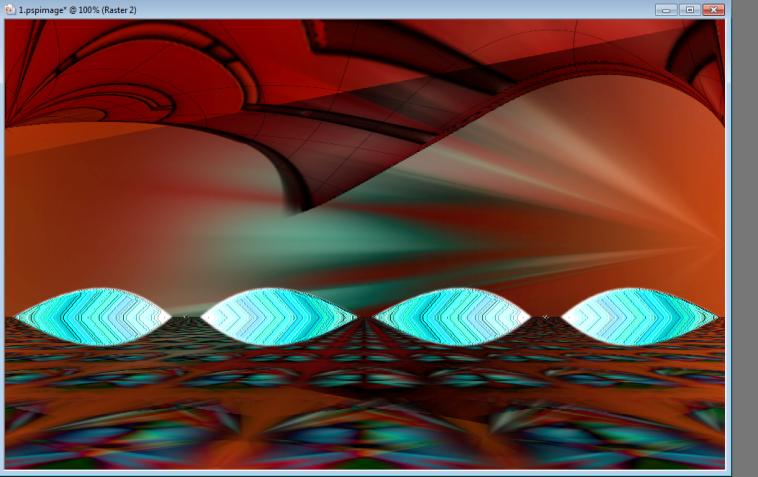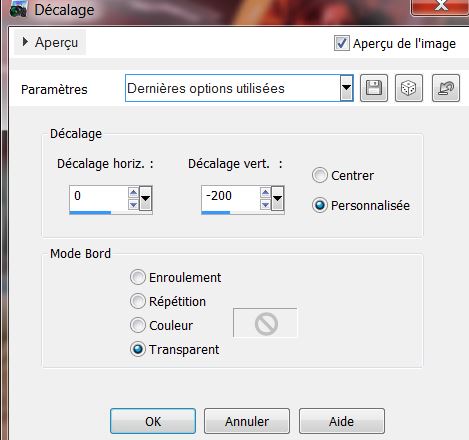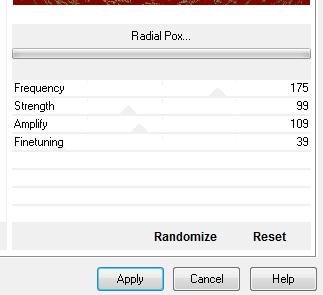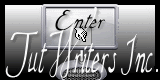|
Neue
Übersetzungen hier
Über den Horizont hinaus
*
*
Wir fange die Lektion an 1. Öffne ein neues transparantes Bild von1000 x 625 pixels 2. Materialeigenschaften: Setzte die VG-Farbe auf #b41820- HG-Farbe auf #dc8c90 3. Erstellen Sie ein Vordergrund-Hintergrund lineares Farbverlauf:Winkel=0 Wiederholungen =1 /kein Häkchen bei Umkehren 4. Aktivieren Sie Ihr Farbverlaufswerkzeug und fülle die Ebene mit dem Farbeverlauf 5. Auswahl-Alles auswählen 6. Auswahl - Ändern - Verkleinern mit 60 pixels /Delete auf der Tastatur 8. Auswahl - Ändern - Verkleinern mit 60 pixels /Delete auf der Tastatur 9. Auswahl - Ändern - Verkleinern mit 10 pixels / Aktivieren Sie Ihr Farbverlaufswerkzeug und füllen sie die Auswahl mit dem Farbeverlauf 10. Auswahl - Ändern - Verkleinern mit 60 pixels /Delete auf der Tastatur 11. Auswahl - Ändern - Verkleinern mit 10 pixels / Aktivieren Sie Ihr Farbverlaufswerkzeug und füllen sie die Auswahl mit dem Farbeverlauf 12. Auswahl - Ändern - Verkleinern mit 60 pixels /Delete auf der Tastatur 13. Auswahl-Auswahl aufheben 14. Bild - Größe ändern -Verkleinern mit 75% nicht alle Ebenen angehakt 15. Effekte-Plugins - EyeCandy5/Impact - Glass -Tab- Settings-User Settings und nehmen sie die voreingestellten Werte-Preset ''renee plus- loin -que -horizon'' 16. Effekte- Geometrieeffekte - Horizontalperspektive -Verzerrung auf 25 Transparent 17. Effekte- Plugins -Mura's meister - Pôle transform mit diesen Einstellungen
18. Bild-Vertikal spiegeln(Umdrehen) 19. Ebenen-Duplizieren/ Bild - Größe ändern -Verkleinern mit 70% nicht alle Ebenen angehakt 20. Ebenen- Anordnen- Nach unten verschieben 21. Ebenen- Einbinden- Sichtbare zusammenfassen 22. Effekte-Plugins - Flaming pear /flexify2 mit diesen Einstellungen!!!!!
-Nach diesem Vorgang mit dem Filter kann es möglich sein das etwas mehr rosa bleibt .Nehmen Sie Ihr Löschwerkzeug- löschen Sie einfach das was stöhrend ist weg (Ich würde es aber so lassen ) - Aktiviere Objektauswahlwerkzeug ( K) verschiebe es ca. an diese Stelle wie im Screen zu sehen
23. Ebenen-Neue Rasterebene 24. Auswahl-Alles auswählen 25. Öffne die " image1" Bearbeiten- Kopieren- Bearbeiten- In eine Auswahl einfügen 26. Auswahl- Auswahl aufheben/Ebenen-Anordnen-Nach unten verschieben 27. Aktivieren Sie die zusammengefasste Ebene in der Ebenen-Palette /Stelle den Mischmodus auf Multiplikation 28. Aktiviere die unterste Ebene in der Ebenenpalette 29. Ebenen-Neue Rasterebene 30. Materialeigenschaften: Setzte die VG-Farbe zurück auf #b41820 Hintergrundfarbe auf schwarz - Erstellen Sie ein Vordergrund-Farbverlauf ( Nova) mit diesen Einstellungen
31.Aktivieren Sie Ihr Farbverlaufswerkzeug und fülle die Ebene mit dem Farbeverlauf 32. Effekte- Geometrieeffekte - Horizontalperspektive -Verzerrung auf=38 Transparent 33. Auswahl-Alles auswählen -Auswahl-Schwebend-Auswahl nicht schwebend 34. Ebenen-Neue Rasterebene 35. Öffne die Tube ''betty tube-953" Bearbeiten- Kopieren- Bearbeiten- In eine Auswahl einfügen 36. Auswahl-Alles auswählen 37. Anpassen -Bildschärfe verringern-Strahlenförmige Unschärfe mit diesen Einstellungen
38. Stelle den Mischmodus auf Differenz 39. Ebeneen- Einbinden- Nach unten zusammenfassen - Auf dieser Ebene 40. Ebenen-Neue Maskenebene aus Bild und wähle Maske ''ketmaskfadelateral''
41. Ebenen- Einbinden- Gruppe zusammenfassen 42. Bild- Ebenen- Vertikal spiegeln Wiederhole: Ebenen-Neue Maskenebene aus Bild wie eingestellt
43. Effekte- Plugins - EyeCandy3 /Perspective shadow mit diesen Einstellungen
44.Ebenen-Duplizieren 45. Effekte- Plugins - Mura's Meister /Perspective mit diesen Einstellungen
46. Stelle den Mischmodus auf Differenz 47. Ebenen- Duplizieren-Bild Vertikal spiegeln - So sollte es nun aussehn
48. Aktiviere die oberste Ebene in der Ebenenpalette 49. Ebenen-Neue Rasterebene 50. Auswahl- Auswahl laden/speichern - Auswahl laden aus Datei und wähle Auswahl:''renee-plus-loin-que-horizon 51. Eigenschaften Vordergrund:Materialeigenschaften-Ändern Sie die Einstellungen des Farbverlaufs in einen rechteckigen Farbverlauf mit diesen Einstellungen
52.Aktivieren Sie Ihr Farbverlaufswerkzeug und füllen sie die Auswahl mit dem Farbeverlauf 53. Auswahl- Auswahl aufheben 54. Effekte- Geometrieeffekte - Horizontalperspektive Verzerrung auf 100 /Transparent 55. Effekte- Verzerrungseffekte- Welle mit diesen Einstellungen
56. Effekte- Geometrieeffekte - Vertikalperspektive -Verzerrung auf 65/ Transparent 57. Ebenen- Duplizieren- Bild Vertikal spiegeln -Ebenen- Einbinden-Nach unten zusammenfassen 58. Effekte- Plugins - Simple /Center Tile 59. Effekte-Kunsteffekte- Farbfolie mit der Standardeinstellung Wiederhole diesen Schritt wie eingestelt - Verschiebe wie im Beispiel gezeigt
60. Stelle den Mischmodus auf Hartes Licht /Setzte die Sichtbarkeit zurück auf 30% 61. Öffne die Tube '' 27.02_stephudream'' Bearbeiten- Kopieren- Bearbeiten- Als neue Ebene einfügen. 62. Effekte- Bildeffekte- Verschiebung mit diesen Einstellungen
Setzte die Sichtbarkeit zurück auf 81% 63. Öffne die Tube ''tiram-summer_fresshness_el41a'' Bearbeiten- Kopieren- Bearbeiten- Als neue Ebene einfügen und verschieben 64.Stelle den Mischmodus auf Helligkeit Vorversion-Setzte die Sichtbarkeit zurück auf 80% 65. Öffne die Tube ''5-13'' Bearbeiten- Kopieren- Bearbeiten- Als neue Ebene einfügen und verschieben 66. Öffne die Tube ''cid-2DCB1 '' Bearbeiten- Kopieren- Bearbeiten- Als neue Ebene einfügen.Verschiebungswerkzeug: Verschiebungswerkzeug: Verschieben Sie es in die Mitte von ihrer Arbeit Stelle den Mischmodus auf Helligkeit Vorversion-Setzte die Sichtbarkeit zurück auf 85% 67. Öffne die Tube ''castorke_tube_101'' /aktiviere raster 3 der Tube -Bearbeiten- Kopieren- Bearbeiten- Als neue Ebene einfügen. 68. Effekte- Plugins - Eyecandy5/impact /perspectiveTab- Settings- Preset - reflect in front 69. Öffne die Tube ''Text --Bearbeiten- Kopieren- Bearbeiten- Als neue Ebene einfügen und verschiebe sie es an ihren Platz/Schreiben Sie Ihren eigenen Text 70. Ebenen-Einbinden- Alle zusammenfassen 71. Bild-Rand hinzufügen mit: 2 pixelsschwarz 72. Bild-Rand hinzufügen mit: 50 pixels Farbe #7e0601 73. Aktivieren Sie Ihren Zauberstab: Klicken Sie in / auf den 50 px Rand 74. Effekte- Plugins - Vm distorsion /Radial Pox
75. Auswahl-Umkehren 76. Effekte- Plugins - EyeCandy6/Perspective shadow/Drop (FixedScaling) angled1Pixel oder--- Effekte- Plugins - EyeCandy5/Perspective shadow-Drop Shadow 77.Auswahl- Auswahl aufheben 78. Bild-Rand hinzufügen mit: 3 pixels schwarz Speichern als JPG Ich hoffe es hat dir genau soviel Spaß gemacht wie mir es zu schreiben. Renée Diese Lektion wurde von Renée geschrieben Ausgabe
2011 *
* N Jede Ähnlichkeit wie mit anderen Lektionen ist rein zufällig . * * Vergessen sie bitte unsere Übersetzer , Tubers und Skripteverfasser nicht und bedanken sie sich für ihre mühevolle Arbeit . Danke schön Renée .
* Ich gehöre zu Tutorial Writers Inc. Meine Tutorials sind Registriert ReneeGraphisme_Alle Rechten vorbehalten
* |

 Übersetzungen
Übersetzungen